こんにちは、メケです。
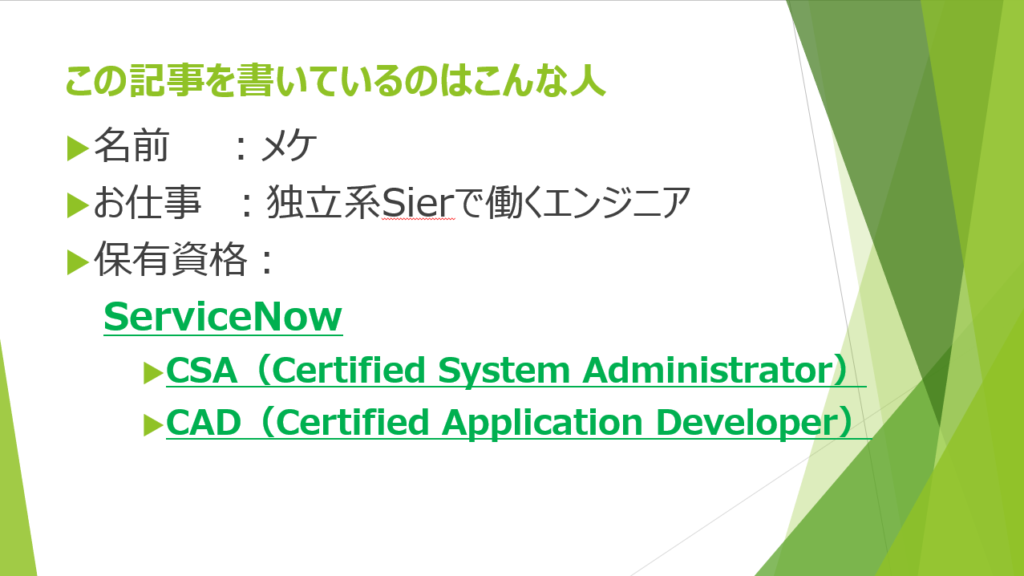
この記事ではServiceNowに関わる方に対して、翻訳機能の紹介および詳細な設定方法を解説していきます。
プラグインを使用することで難しいプログラミング知識などはなくても、誰でも設定することができます。
- ServiceNowが導入されている企業で働いている方
- ServiceNowを導入検討されている方
- 多国籍の方がServiceNowを使用している企業の方
- プログラミングなし(ノーコード)で翻訳機能を取り入れたい方
皆さん、海外の方とコミュニケーションをとることはありますか?
その際に翻訳が手間になったり、正しく翻訳がされず、間違った方向に進んだことはないでしょうか?
以前、紹介させていただいた日本語化の設定ではメニューや項目名などは日本語化されますが、入力された文章までは日本語化されません。
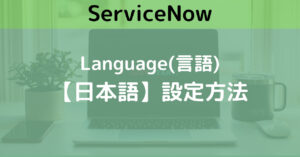
例えば、海外に拠点を持つグローバル企業であれば、以下のようなことがあるかと思います。
- 現地のお客様からの問い合わせ
- 現地のオペレータによる対応
- 現地のオペレータは現地の言葉で問い合わせ内容を入力
- 翻訳者が本社機能のある国の言語に翻訳
- 本社では各国から集めた情報を元に問い合わせ内容を分析
このようなケースでは都度翻訳者が必要となります。翻訳者によっては誤った解釈をしてしまう可能性もあります。
また、翻訳者がいない場合などは、Google翻訳などのページにて担当者が翻訳するなどをしているかも知れません。
複数の国をまたがる業務の場合、翻訳というのは避けて通れないものになります。
今回紹介する『Dynamic Translation』を利用するとボタンひとつでお互いが使用する言語に変更することができるようになります。
- ServiceNowでの動的翻訳の設定方法がわかるようになる
▶設定は1度だけでOK - ServiceNowでの動的翻訳がどのようなものかわかるようになる
- Google Cloud PlatformやAzure、IBM Cloudを使ってみることができるようになる
▶色々な使い道あり、無料利用可能
Dynamic Translationって何?
まず、『Dynamic Translation』とは何なのかというと、ServiceNowが提供するプラグインの1つになります。Dynamic Translationや各サービス連携用のプラグインをインストールすることで、動的翻訳を行うことができます。
実際の翻訳は以下が提供する翻訳サービスを使用します。これらと連携するプラグインが上記で記載した各サービス連携用のプラグインです。
- Microsoft
- IBM
Dynamic Translationを使用するには、ServiceNowのProfessional以上のサブスクリプションの契約が必要となります。
今回はあらゆるプラグインを無償で使用できるPDI(個人用開発インスタンス)を使用してどのようなものなのかを解説していきます。
①ServiceNow プラグイン
ServiceNowにてインストールが必要なプラグインは以下の記事を参考に設定して下さい。

②翻訳サービスプロバイダでの設定
翻訳サービスプロバイダとしては以下が利用できます。
- Microsoft:Azure
- IBM:IBM Cloud
- Google:GCP
それぞれの翻訳サービスは無料枠が設けられていますので、検証用として使用する場合に無償で試すことができます。
翻訳サービスを使用したいプロバイダを決めて設定を行います。
②-1 Google Cloud Platform
Google社が提供するGoogle Cloud Platform を使用する場合は以下の記事を参考に設定をして下さい。

②-2 Microsoft Azure
Microsoft社が提供するAzureを使用する場合は以下の記事を参考に設定をして下さい。

②-3 IBM Cloud
IBM社が提供するIBM Cloudを使用する場合は以下の記事を参考に設定をして下さい。

③ServiceNow連携設定
③-1 Google Cloud Platformとの連携
翻訳サービスプロバイダとしてGoogle社が提供するGoogle Cloud Platformを使用する場合は以下の記事を参考にServiceNowとの連携設定をして下さい。

③-2 Microsoft Azureとの連携
翻訳サービスプロバイダとしてMicrosoft社が提供するAzureを使用する場合は以下の記事を参考にServiceNowとの連携設定をして下さい。

③-3 IBM Cloudとの連携
翻訳サービスプロバイダとしてIBM社が提供するIBM Cloudを使用する場合は以下の記事を参考にServiceNowとの連携設定をして下さい。

④Flow Dsigenerでの確認方法
これまで設定してきた内容をFlow Designerという画面で正しく設定できているかを確認する事ができます。 詳細は以下の記事を参考にしてみて下さい。

⑤使ってみよう
いよいよ、『Dynamic Translation』を使用して動的翻訳を行ってみます。詳細は以下の記事を参考にしてみて下さい。


まとめ
プラグインによりServiceNow外のサービスとの連携を行えることの1例として翻訳機能を紹介しました。
この記事を上長やシステム担当者に紹介して、相談すればあなたの企業でも動的翻訳を導入してもらえるかもしれません。
インターネットによりグローバル化が加速する昨今、様々な言語に対応することでビジネスチャンスが広がることになると考えます。
今後、他のプラグインの使用方法も紹介できたらいいなと思います。
少しでもこの記事があなたの役に立てば幸いです。


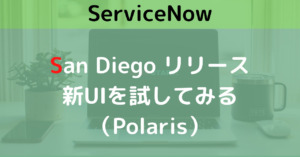
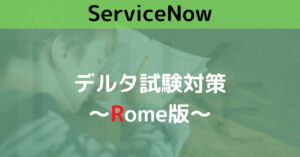

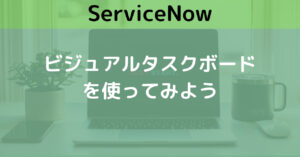
コメント